- Your cart is empty
- Continue Shopping
Dòng sản phẩm mới siêu hot brand Hàn Quốc Cotton da cá thể thao 2022.
Dòng sản phẩm mới siêu hot brand Hàn Quốc Cotton da cá thể thao 2022.


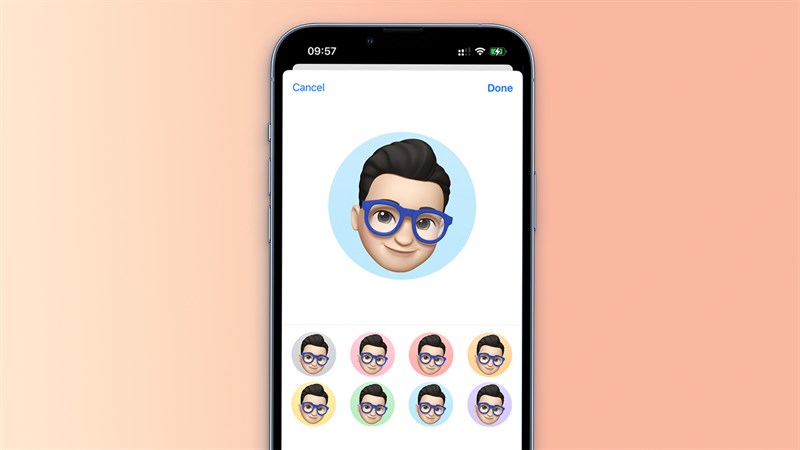
Memoji cho phép bạn tạo biểu tượng cảm xúc giống như hình ảnh của chính mình, tùy chỉnh tóc, màu da, khuôn mặt. Với Apple thì bạn cũng có thể dùng Memoji để làm ảnh cho profile cho Apple ID. Vậy sau đây mình sẽ chia sẻ cách dùng Memoji cá nhân để làm ảnh profile cho Apple ID đến với mọi người nha.
Cách dùng Memoji làm ảnh đại diện ID Apple
Bước 1: Bạn hãy truy cập vào Cài đặt > Kích chọn tiếp vào phần Tin nhắn > Nhấn vào mục Chia sẻ tên và ảnh.
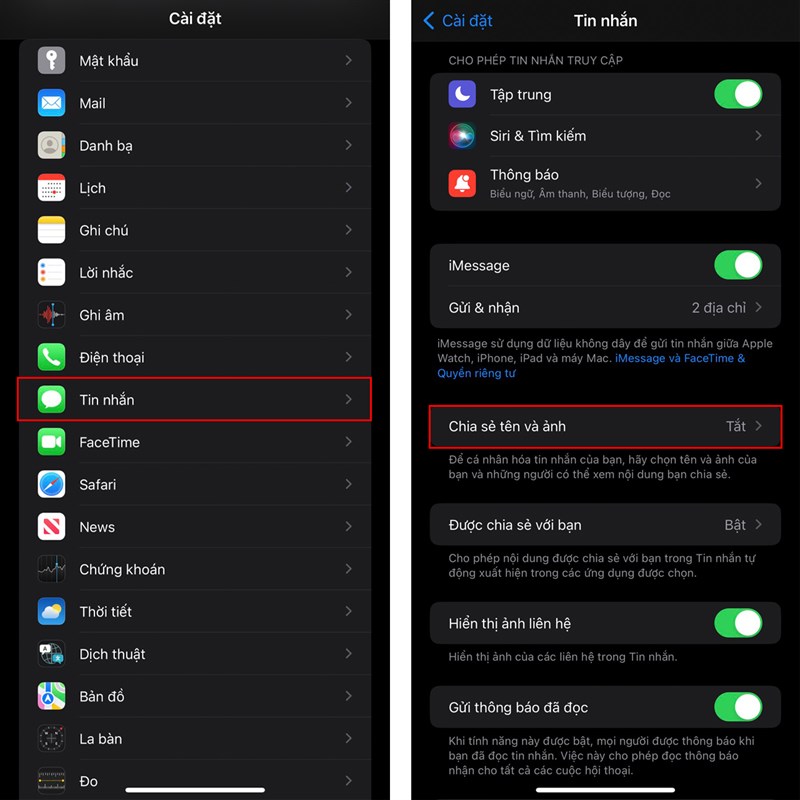
Bước 2: Nhấn vào Chọn tên và ảnh > Tiếp tục kích chọn vào biểu tượng ba chấm ở cuối cùng nhé.
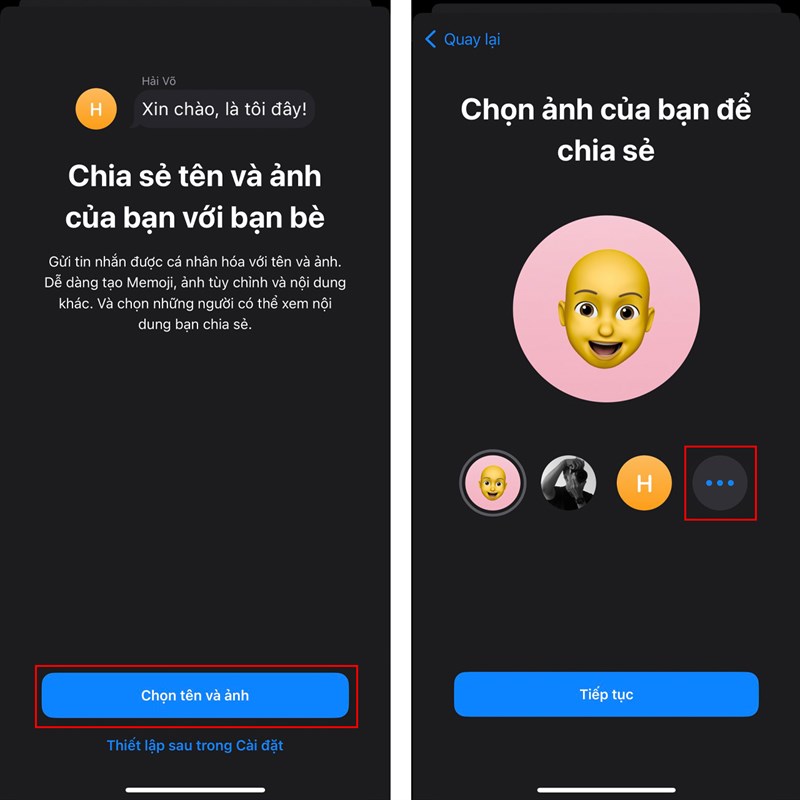
Bước 3: Ở phần này bạn chọn vào biểu tượng dấu + để có thể tạo cho mình một Memoji cá chân > Tại đây bạn tùy chỉnh Mắt, Đầu, Da, Tóc,… theo sở thích cá nhân và nhấn vào Xong.

Bước 4: Đến mục tạo kiểu hãy chọn kiểu bạn muốn và nhấn Tiếp > Chọn tỷ lệ cho phù hợp và kích Chọn.
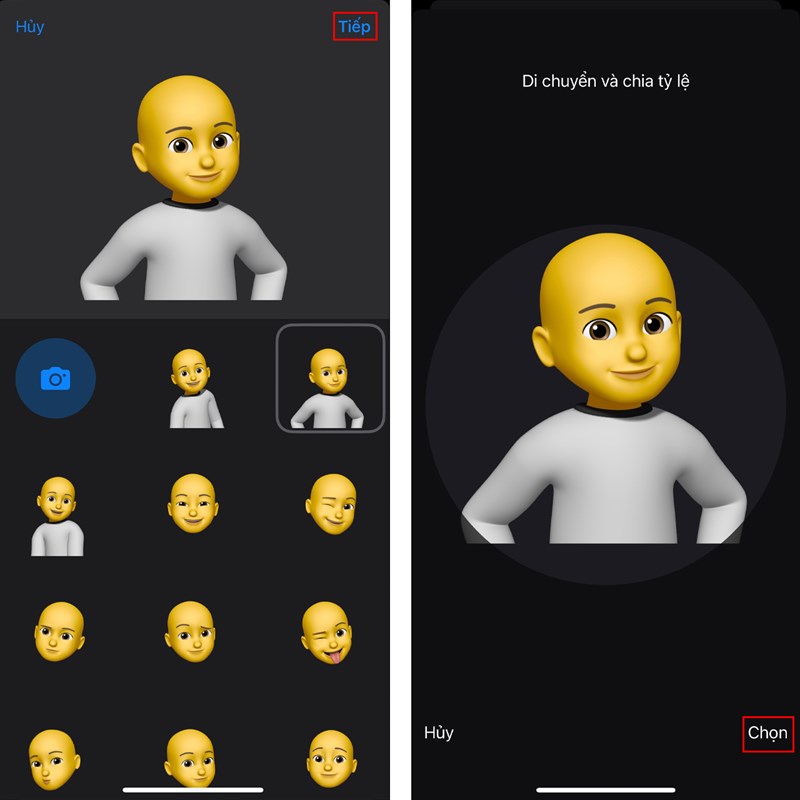
Bước 5: Chọn màu nền của ảnh nhấn vào Xong > Sau đó nhấn tiếp vào Xong đến có thể đến với bước cuối cùng.
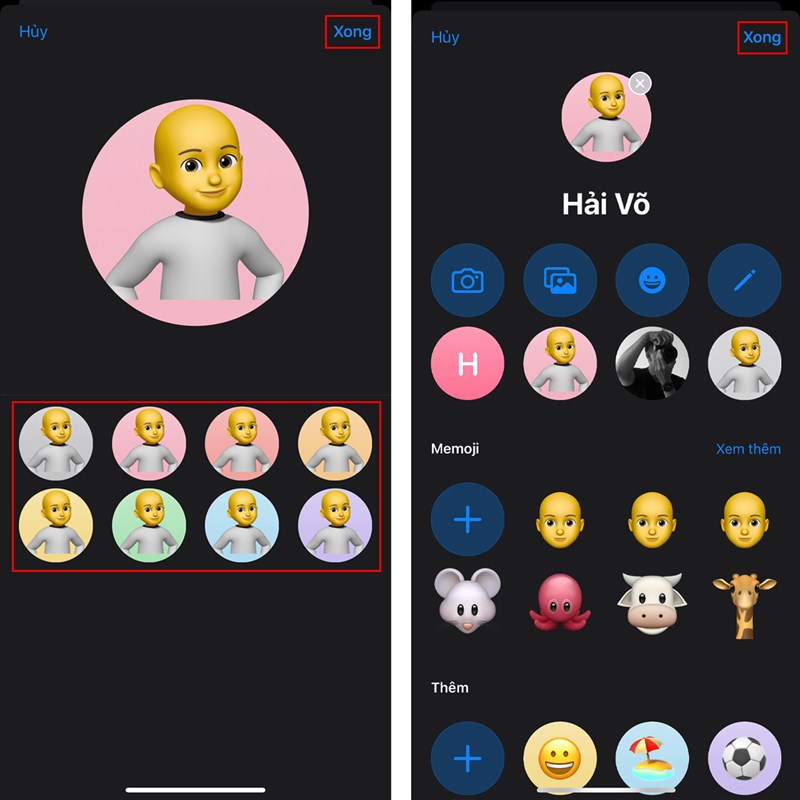
Bước 6: Cuối cùng nhấn Tiếp tục và kích vào Sử dụng thì ngay lập tức ảnh profile Apple ID sẽ được thay đổi nhé.
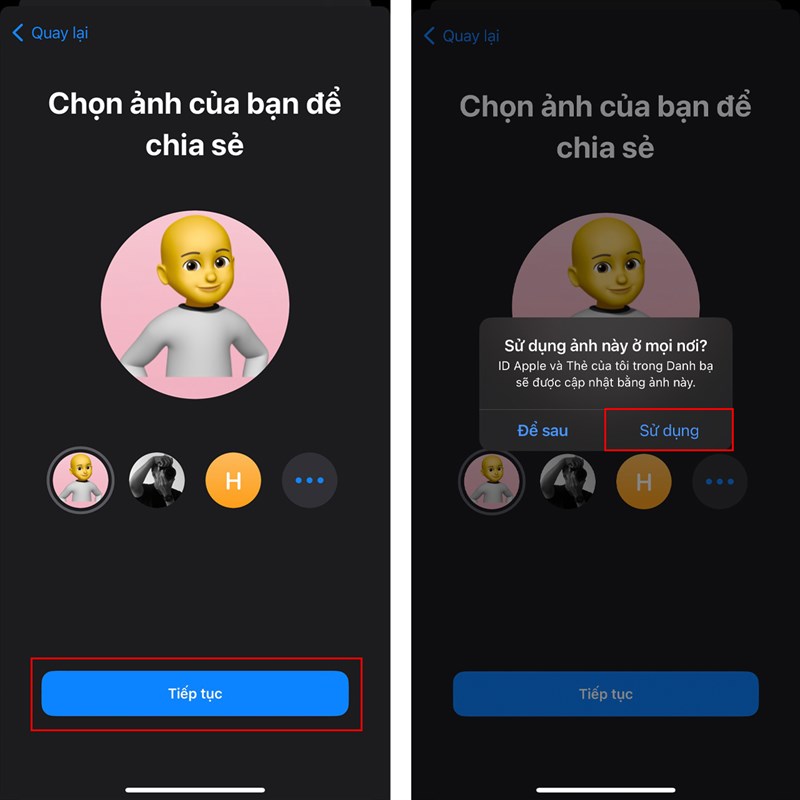
Như vậy, mình đã hướng dẫn cách dùng Memoji làm ảnh đại diện ID Apple đến với mọi người. Hy vọng bài viết giúp ích được cho mọi người. Nếu thấy hay thì hãy chia sẻ bài viết và bình luận ở phía dưới để cùng nhau trao đổi nhiều hơn nhé.
